<!-- index-menu -->
CenOS 6.5版本 6系列
安装略过
q! 强制退出 回到上一级
q 不保存 退出
w 保存
ip配置
直接进入CenOS系统-输入root及密码 登陆
1.cd /etc/sysconfig/network-scripts/ 进入网卡目录
2.ls 查看 网口
3.vi ifcfg-eth0(网口名称)进入 文件
按字母a 切换到修改模式(按i也行)
修改 ONBOOT=yes 启动生效,BOOTPROTO=static 静态ip
IPADDR=ip地址
NETMASK=子网掩码
GATEWAY=网关
DNS1=dns
按esc退出修改 再按shift+; 输入小写字母wq 退出并保存
修改完成后 service network restart 重启网卡配置
修改ssh远程端口
1.vi /etc/ssh/ssh_config 把Port 22行的修改为Port 新端口
2.service sshd restart 重启ssh远程服务 或者 后面这条命令 /etc/init.d/sshd restart
修改防火墙端口(将新的远程端口添加到防火墙中)
3.vi /etc/sysconfig/iptables 修改这一行-A INPUT -p tcp -m state --state NEW -m tcp --dport 新端口 -j ACCEPT
4.退出并保存 service iptables restart 重启iptables
双网卡双ip 与 单网卡双ip
单网卡双ip配置
1.cp ifcfg-eth0 ifcfg-eth0:1
2.vi ifcfg-eth0:1 进入第二个虚拟网口 配置ip 注意第二个只需修改设备名及IP地址,不添加网关
- ifup eth0:1 激活网卡 最后重启网卡 service network restart 或者 /etc/init.d/network restart
或者 ifdown eth0:1 and ifup eth0:1
注意点:
CenOS 6.5版本的破密
操作1:按e进入引导界面,选择第二项(kernel /vmlinuz-2.6.32-431.el6.x86_64 ro root=/dev/mapper/VolGroup-lv) 再次按e进入编辑模式,输入 空格 1,然后按回车回到上一个界面,按b启动进入单用户模式 。
修改密码:passwd root 输入新密码 。 最后输入 reboot 重启设备 完成破密操作
操作2:系统选择界面按e进入编辑模式(单用户)—— 末尾 添加 single -保存 按b 运行
进入系统后 输入代码:passwd 就可以修改密码了
cenOS 常用命令汇总
rm 删除文件 例举:ifcfg-eth0 删除这个网卡
cp 复制文件 例举:cp ifcfg-eth0 ifcfg-eth1 复制ifcfg-eth0网卡配置信息到ifcfg-eth1
cat 查看指定文件 cat ifcfg-eth0 查看该网卡配置信息
reboot 重启服务器
exit 退出当前 返回上一级
init 0 关机 init 6 重启
ifup eth0 激活网卡 (至今未使用过)
top 实时动态地查看系统的整体运行情况
df 显示磁盘分区使用情况
ls 显示目标列表(查看当前目录下所有文件)
vi 全屏幕纯文本编辑器(进入编辑器)
who
其他命令:
cat /proc/cpuinfo 查看cpu情况
疑点
ifdown eth0;0 与 ifdown eth0:0
分号用于 命令的分隔符
CenOS 7及以上版本
系统安装步骤注意事项:centos7 手动分区后提示出错,解决方法:建一个1M大小的biosboot分区 。
CenOS 7 ip配置
与6系列版本 配置相同,唯一区别就是 最后查看ip配置不能用 ifconfig ,用ip addr(中间有空格) 或者 ip add
CenOS 7 dns配置
步骤一: cd /etc/NetworkManager/
vi NetworkManager.conf
在 “[main]
plugins=ifcfg-rh
”
后面增加一行 dns=none
保存退出运行这条语句生效修改配置 systemctl restart NetworkManager.service
步骤二: 再打开 vi /etc/resolv.conf
新增加两行
nameserver 1.0.0.1
nameserver 114.114.114.114
第一个是#主DNS ,第二个是 #备用 DNS
只写一条也行,但要保证在任何情况都能解析 最好写上两条。
这样保存退出 就行了
(步骤一)可以不用操作 直接跳过。也可以解析域名。
CenOS 7及以上版本的破密
进入单用户 操作与前版本相同。编辑代码有所区别
1.在 linux16行中,将ro这两个字母修改为rw init=/sysroot/bin/sh
2.按ctrl+x 保存 运行 进入单用户模式
3.出现编辑后 使用命令访问系统: chroot /sysroot
4.重置管理员密码:passwd root
5.更新selinux信息:touch /.autorelabel
6.退出chroot:"exit"
7.重新启动系统:"reboot",密码修改完成。
备注:代码中间间隙有空格
Windows Server 2008R2
以 *Windows Server 2008R2* 为 例 安装步骤如下安装和配置ip略过
重点-远程及修改远程端口
步骤:1.内外网络相互ping通,打开系统属性(远程桌面)开启远程(我的电脑-属性),并关闭防火墙。 2.外部电脑 打开远程桌面 工具(在windows附件内)输入目标ip及密码 远程访问 测试
远程桌面(dos命令mstsc)
远程桌面选项勾选
第二项(允许运行任意版本远程桌面的计算机连接)——切记:为客户安装一定要选。
开启多用户登录
打开——“远程桌面会话主机配置”——点开“限制每个用户只能进行一个会话” 勾选 取消
修改远程端口:
1.打开注册表(dos命令regedit)在两处指定路径位置修改PortNumber的值
第一处:HKEY_LOCAL_MACHINE——SYSTEM——CurrentControlSet——Control——Terminal Server——Wds——rdpwd——Tds——tcp
第二处:HKEY_LOCAL_MACHINE——SYSTEM——CurrentContro1Set——Control——Tenninal Server——WinStations——RDP-Tcp
2.在 防火墙高级设置 内 “入站规则”下 开启 “文件和打印机共享(回显请求-ICMPv4-In)”
3.打开 防火墙高级设置 添加 “入站规则” 加入修改后的端口
4.重启 服务器电脑-修改的端口重启后才生效
5.输入新的ip地址(ip:新端口)重新连接 远程桌面
windows server 破密
用pe启动盘 破解
Ubuntu 相关
sudo vi /etc/network/interfaces
auto eth0
iface eth0 inet static
address 10.89.3.188
netmask 255.255.255.0
gateway 10.89.3.1
wq 保存
wq! 强制保存
用下面的命令使网络设置生效:
sudo /etc/init.d/networking restart
/etc/init.d/networking reload
VMware ESXI
VMware ESXI 虚拟化系统安装1.将系统镜像 刻录成光盘 或者 U盘
2.全部默认
3.安装完毕 按F2 进入账号登录
4.配置IP
基础知识点
机房运维-基础知识点汇总
重点一 光纤接口 识别及 分类:
SC(俗称大方头)塑料材质,LC(小方头),FC(金属圆头),ST(金属圆头带卡槽)
光纤接头-光纤适配器(法兰盘) 连接两端不同的光纤接头
测试光纤仪器: 光功率计、光纤寻障仪
机房常用的dos命令
netstat 监控TCP/IP网络
Nslookup 监测网络中DNS服务器是否能正确实现域名解析
Tracert (跟踪路由)路由跟踪
tracert 检查网络状态
光驱引导,外接usb启动
- 开机启动项 设置
- bios 设置
- boot manager项
console线连接设备
串口线 连接交换机,防火墙,路由器
首先准备好一台pc电脑和一根串口线(RJ45-串口线-usb)
安装有 SecureCRT 等远程连接的软件
1.将线的RJ45接口一端 连接到设备的console口
2.另一端 usb连接电脑
3.查看 设备管理器 里 所使用的端口(一般默认com3)
4.打开远程软件 这里以 SecureCRT 为例
5.连接交换机设置 协议:Serial 端口:comX 波特率:9600 数据位:8 奇偶校验:None 停止位:1 ,流控 三个勾选全部取消
6.连接防火墙设置


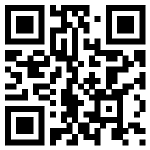

暂无评论